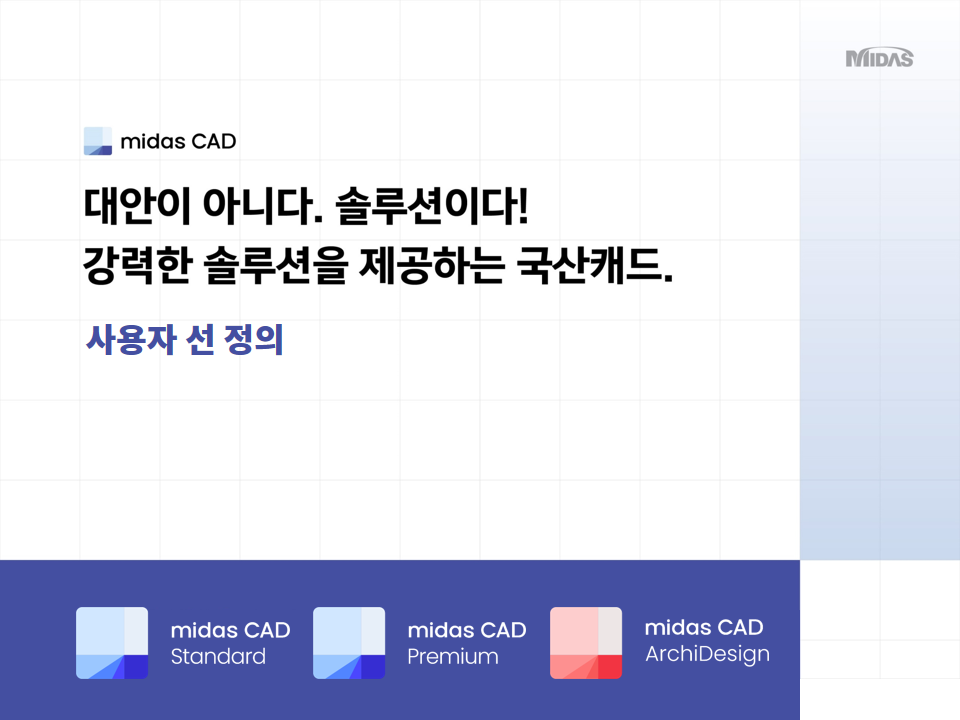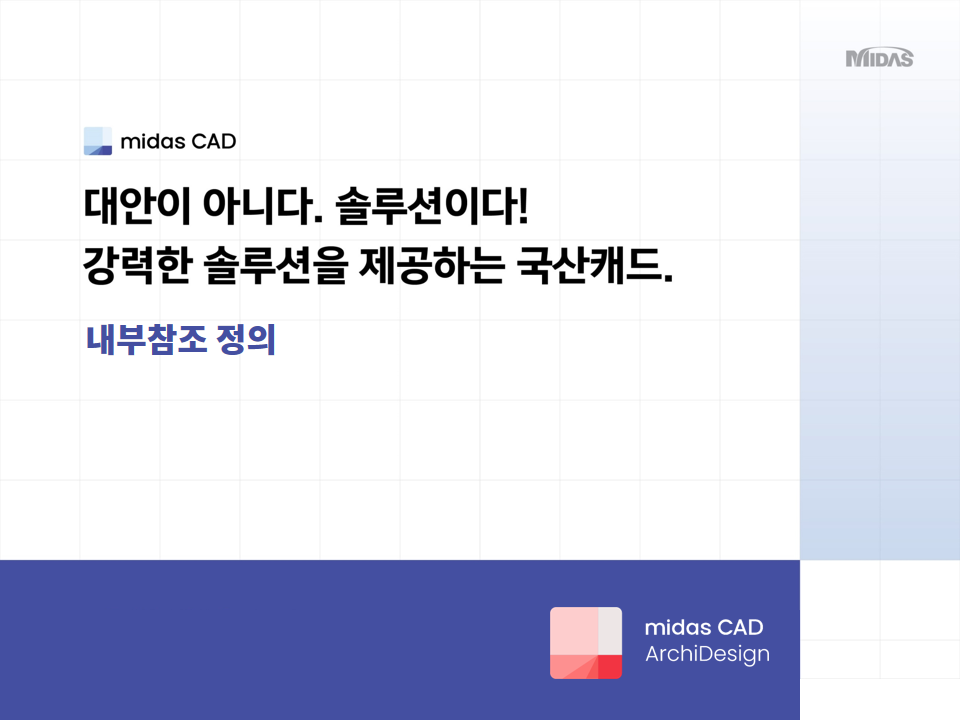사용자 도면 정의
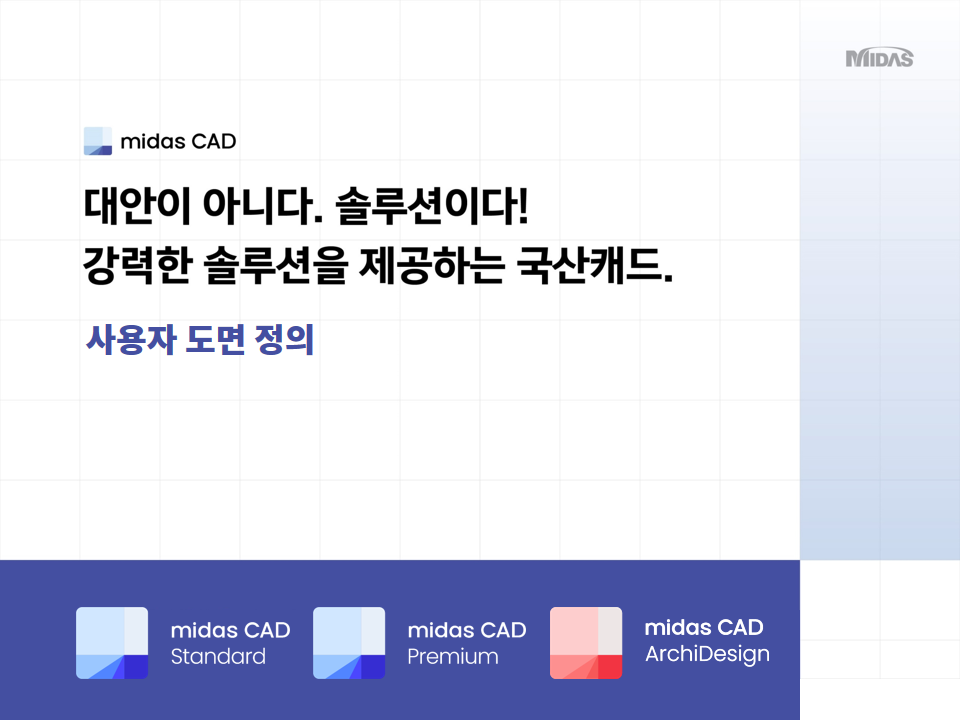
![1. [풀 다운 메뉴] - [그리기] - [사용자 도면 정의] - 클릭](https://www.midascad.com/hubfs/%EC%8A%AC%EB%9D%BC%EC%9D%B4%EB%93%9C2-PNG-Jul-05-2022-05-55-57-70-AM.png)
![2. [경로]지정 ※ 참고 [워크트리] - [도면요소] - [사용자 도면] 우클릭 후, [새 사용자 도면 그룹]으로 경로 추가](https://www.midascad.com/hubfs/%EC%8A%AC%EB%9D%BC%EC%9D%B4%EB%93%9C3-PNG-Jul-05-2022-05-56-06-90-AM.png)
![3. [이름] 지정](https://www.midascad.com/hubfs/%EC%8A%AC%EB%9D%BC%EC%9D%B4%EB%93%9C4-PNG-Jul-05-2022-05-56-17-66-AM.png)
![4. [기준점] 지정](https://www.midascad.com/hubfs/%EC%8A%AC%EB%9D%BC%EC%9D%B4%EB%93%9C5-PNG-Jul-05-2022-05-56-26-05-AM.png)
![3. [이름] 지정](https://www.midascad.com/hubfs/%EC%8A%AC%EB%9D%BC%EC%9D%B4%EB%93%9C6-PNG-Jul-05-2022-05-56-37-39-AM.png)
![5. 원하는 위치에 [삽입점] 지정](https://www.midascad.com/hubfs/%EC%8A%AC%EB%9D%BC%EC%9D%B4%EB%93%9C7-PNG-Jul-05-2022-05-56-50-77-AM.png)
![6. [객체선택] 클릭](https://www.midascad.com/hubfs/%EC%8A%AC%EB%9D%BC%EC%9D%B4%EB%93%9C8-PNG-Jul-05-2022-05-56-59-48-AM.png)
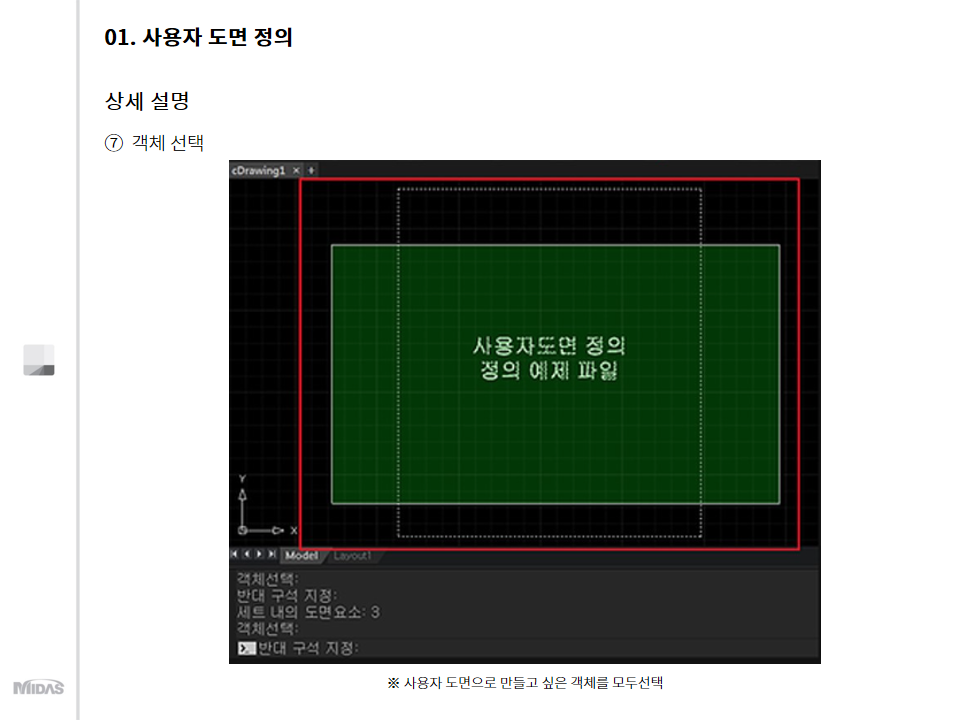
![8. [확인] - 클릭](https://www.midascad.com/hubfs/%EC%8A%AC%EB%9D%BC%EC%9D%B4%EB%93%9C10-PNG-Jul-05-2022-05-58-02-98-AM.png)
![9. [워크트리] - [도면요소] - [사용자 도면]에 생성된 사용자 도면 확인 ※ 참조 [c드라이브] - [MIDAS] - [UserDrawing]에서 확인 가능](https://www.midascad.com/hubfs/%EC%8A%AC%EB%9D%BC%EC%9D%B4%EB%93%9C11-PNG-3.png)
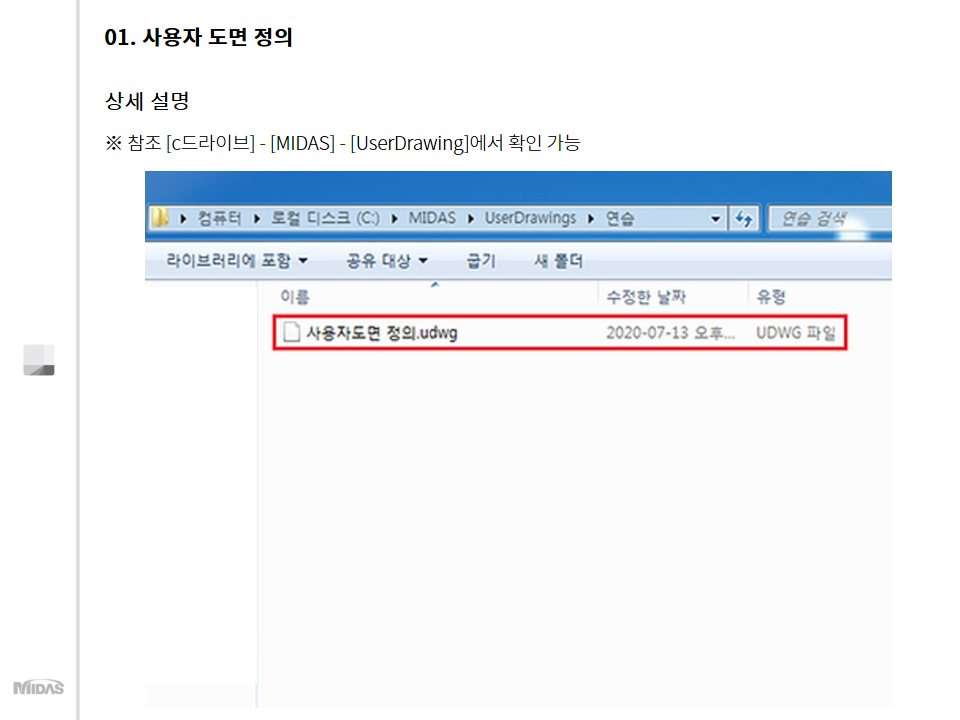
1. [풀 다운 메뉴] - [그리기] - [사용자 도면 정의] - 클릭
2. [경로]지정
※ 참고 [워크트리] - [도면요소] - [사용자 도면] 우클릭 후, [새 사용자 도면 그룹]으로 경로 추가
3. [이름] 지정
4. [기준점] 지정
5. 원하는 위치에 [삽입점] 지정
6. [객체선택] 클릭
7. 객체 선택
8. [확인] - 클릭
9. [워크트리] - [도면요소] - [사용자 도면]에 생성된 사용자 도면 확인
※ 참조 [c드라이브] - [MIDAS] - [UserDrawing]에서 확인 가능





 아키디자인 40% 할인 + 갤럭시 워치4, LG퓨리케어까지!
아키디자인 40% 할인 + 갤럭시 워치4, LG퓨리케어까지!